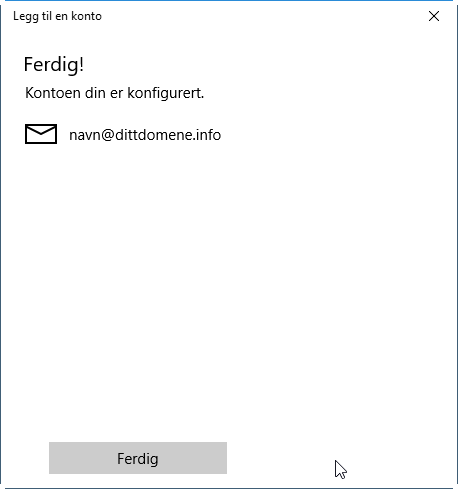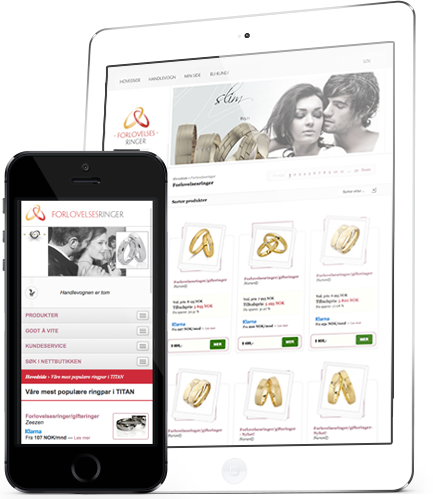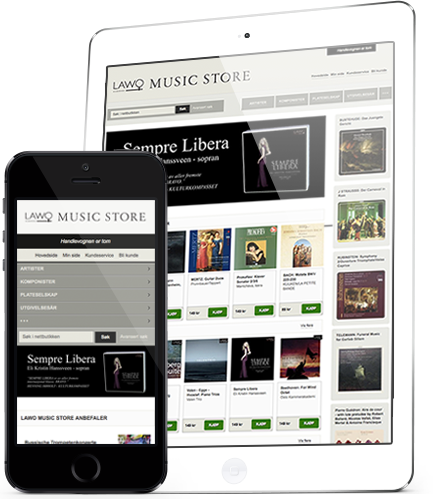I dette eksemplet skal vi sette opp epostkontoen navn@dittdomene.info for Ola Nordmann, som IMAP-konto. Der navn@dittdomene.info fremkommer, skal du bytte ut med din epostadresse. Der Ola Nordmann fremkommer, skal du bytte ut med ditt navn.
Steg 1
Når du starter appen første gang vil du bli bedt om å sette opp en konto. (om du allerede har en annen konto lagt inn – hopp til steg 1.1)
Klikk på «Legg til konto:»
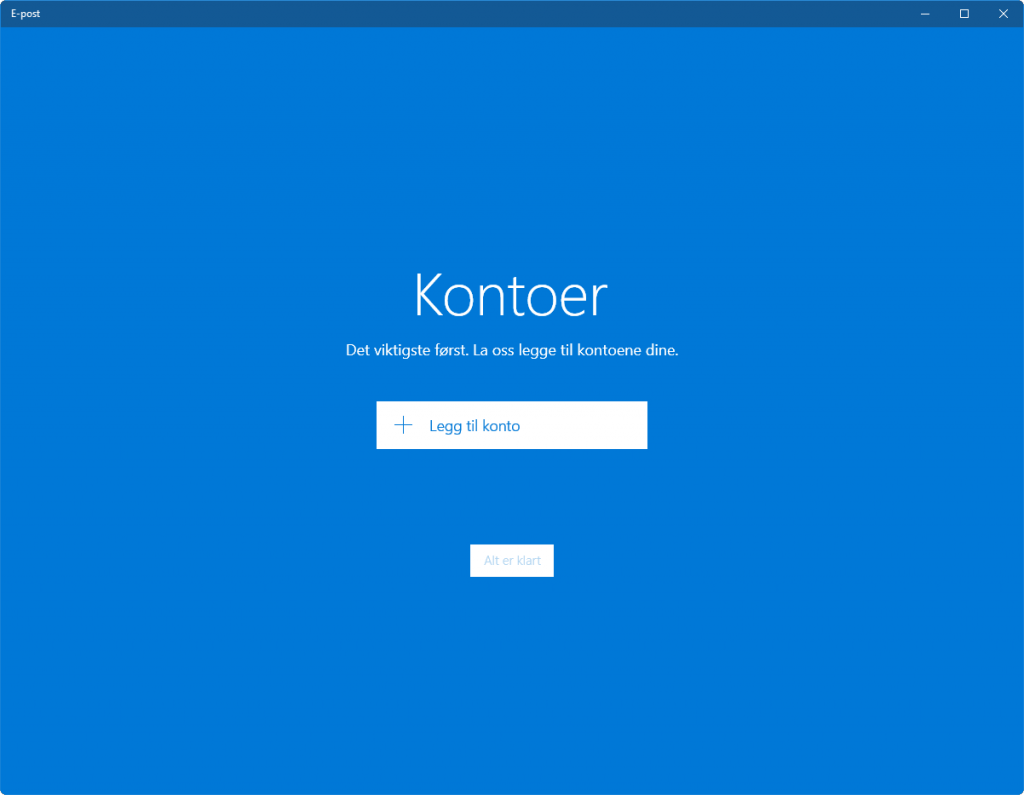
Steg 1.1 (Hopp til Steg 2 om du gjorde steg 1)
Om du allerede har en annen epostkonto konfigurert, vil oppstart av appen ikke lede deg direkte til veiviseren for oppsett av e-postkonto. Klikk i så fall på
- Innstillinger (Tannhjulet nederst)
- Behandle kontoer (I menyen som kommer fram)
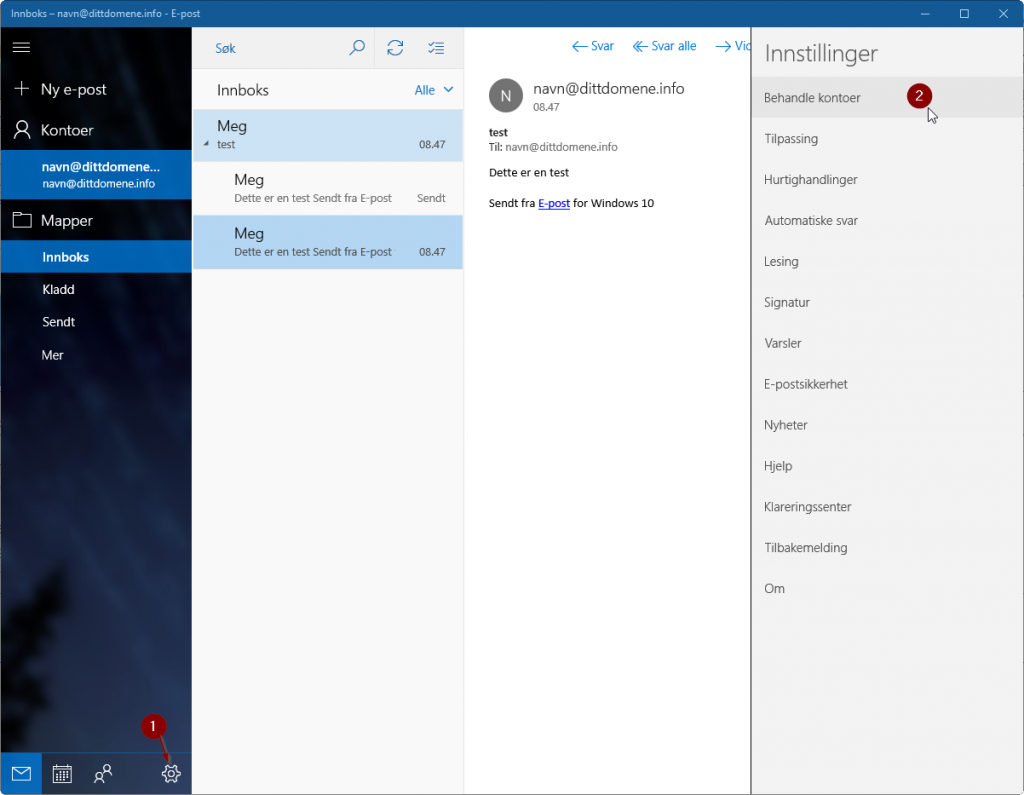
Deretter «Legg til konto:»
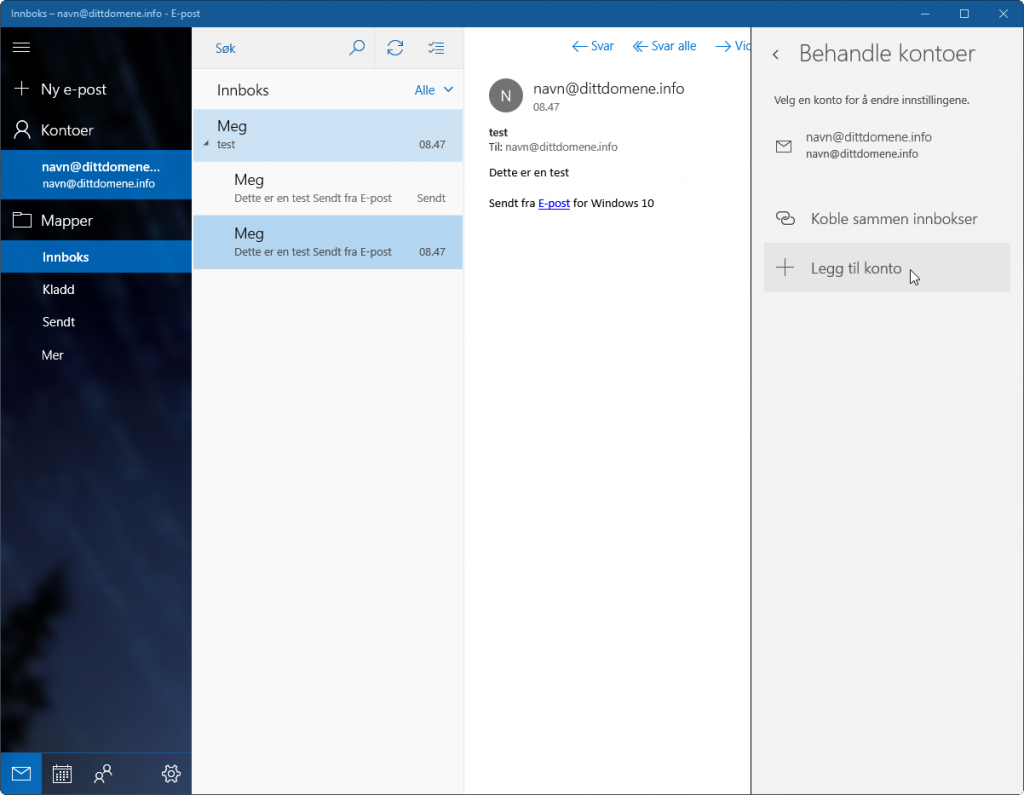
Steg 2
Velg «Avansert oppsett:»
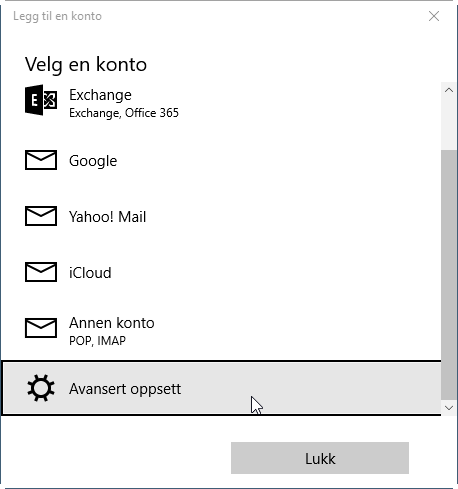
Steg 3
Deretter «Internett-e-post:»
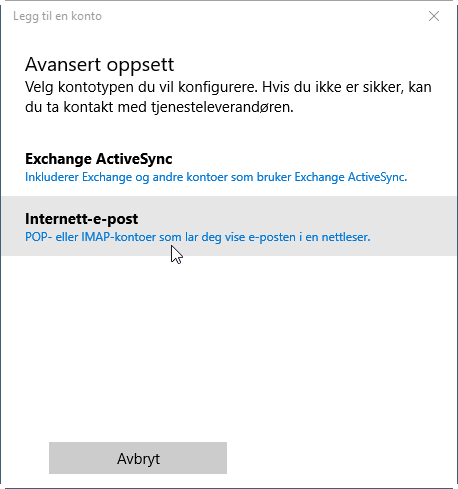
Steg 4
Den påfølgende dialogboksen er lang, og vil bli vist i de 3 neste skjermbildene.
Øverst skriver du inn din e-postadresse under E-postadresse OG under Brukernavn.
Skriv inn passordet til e-postkontoen under Passord:
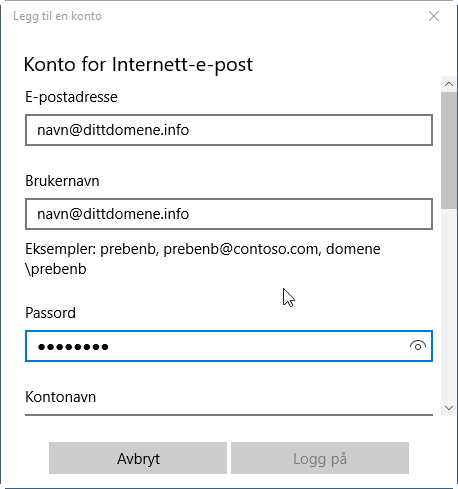
Rull litt lenger ned og skriv inn et kontonavn under «Kontonavn» (slik at du gjenkjenner den hvis du må redigere på den senere).
Skriv inn navnet ditt under «Send meldinger med dette navnet» (Dette bli visningsnavnet på e-poster du sender).
I «Server for innkommende e-post» skriver du imap.cpanel.guru :
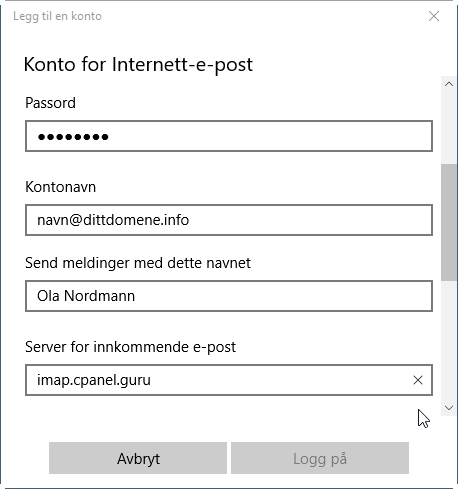
Rull enda litt lenger ned, og velg IMAP4 under «Kontotype».
Skriv smtp.cpanel.guru under «Server for utgående (SMTP) e-post»
La alle hakene under stå huket av, og klikk på «Logg på:»
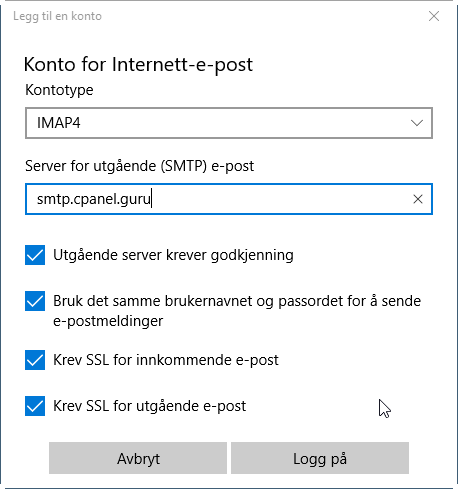
Steg 5
Du er nå ferdig 🙂 Klikk «Ferdig:»